无法安装windows沙盒在固件中禁用了虚拟化支持怎么解决
我们要知道,在微软系统中沙盒是一个虚拟的桌面环境,然而近日有些用户在给微软系统安装windows沙盒功能的时候,却遇到了无法安装Windows沙盒:处理器没有所需的虚拟化功能的提示,对此应该怎么解决呢?这里小编就来教大家无法安装windows沙盒在固件中禁用了虚拟化支持解决方法。
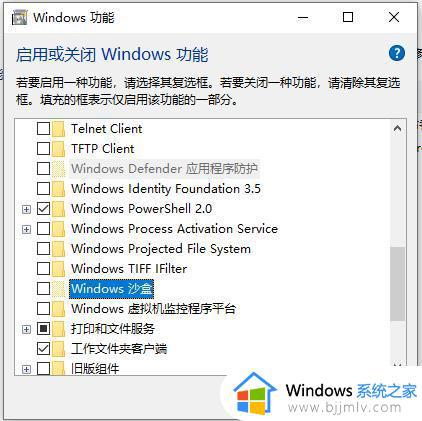
如上图,无法勾选,鼠标悬停时提示“无法安装Windows沙盒,处理器没有所需的虚拟代功能”。
原因分析:
1、你在虚拟机中使用Windows10,虚拟机没有处理器虚拟化功能,或未开启;
2、电脑CPU不支持VT虚拟化技术;
3、电脑BIOS中没有开启CPU虚拟化功能。
解决方法:
华硕BIOS为例:
1、开机按F2进入到BIOS中
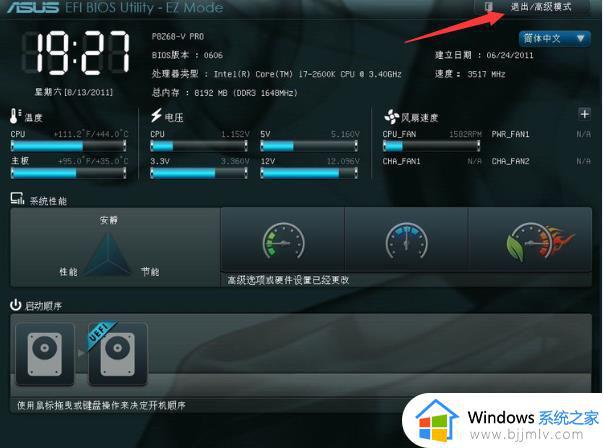
2、点右上角<高级模式>,英文是 ( Advanced Mode )
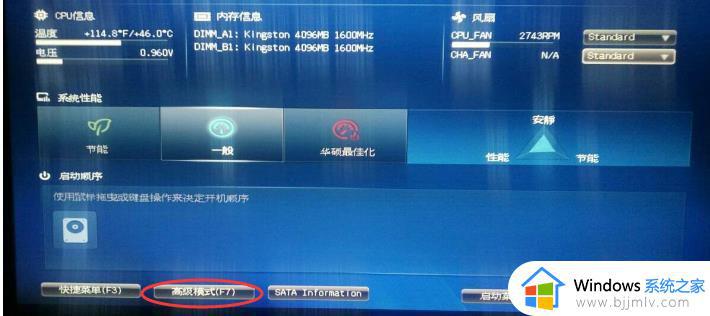
3、按F7进入<高级模式>,英文是 ( Advanced Mode )
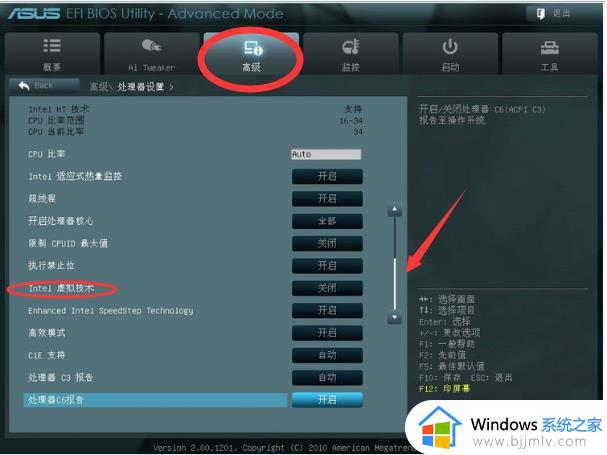
上面栏目选择高级之后,再选择处理器设置(CPU Configuration)就会进入到这个界面,一般往下拉就可以找到虚拟技术(Intel virtual technolegy)按回车(enter)后可以修改成开启(enabled),改好之后记得按F10保存( Save )
上述就是有关无法安装windows沙盒在固件中禁用了虚拟化支持解决方法了,有遇到这种情况的用户可以按照小编的方法来进行解决,希望能够帮助到大家。
无法安装windows沙盒在固件中禁用了虚拟化支持怎么解决相关教程
- windows沙盒和虚拟机有什么区别 虚拟机和沙盒的不同之处
- thinkpad开启虚拟化技术的方法 thinkpad如何开启虚拟化支持
- windows沙盒导入文件详细步骤 如何在windows沙盒中导入文件
- windows家庭版怎么装沙盒 windows家庭版沙盒安装教程
- windows沙盒软件使用教程 windows微软沙盒如何使用
- windows沙盒怎么传文件进入 windows沙盒导入文件操作方法
- windows沙盒功能怎么用 windows沙盒如何使用
- windows沙盒怎么用 windows沙盒使用教程
- VMware虚拟机此主机支持intel vt-x但intel vt-x处于禁用状态解决方案
- 怎么禁用windows安全中心 彻底禁用windows安全中心设置方法
- 惠普新电脑只有c盘没有d盘怎么办 惠普电脑只有一个C盘,如何分D盘
- 惠普电脑无法启动windows怎么办?惠普电脑无法启动系统如何 处理
- host在哪个文件夹里面 电脑hosts文件夹位置介绍
- word目录怎么生成 word目录自动生成步骤
- 惠普键盘win键怎么解锁 惠普键盘win键锁了按什么解锁
- 火绒驱动版本不匹配重启没用怎么办 火绒驱动版本不匹配重启依旧不匹配如何处理
热门推荐
电脑教程推荐
win10系统推荐